
КАТЕГОРИИ:
Архитектура-(3434)Астрономия-(809)Биология-(7483)Биотехнологии-(1457)Военное дело-(14632)Высокие технологии-(1363)География-(913)Геология-(1438)Государство-(451)Демография-(1065)Дом-(47672)Журналистика и СМИ-(912)Изобретательство-(14524)Иностранные языки-(4268)Информатика-(17799)Искусство-(1338)История-(13644)Компьютеры-(11121)Косметика-(55)Кулинария-(373)Культура-(8427)Лингвистика-(374)Литература-(1642)Маркетинг-(23702)Математика-(16968)Машиностроение-(1700)Медицина-(12668)Менеджмент-(24684)Механика-(15423)Науковедение-(506)Образование-(11852)Охрана труда-(3308)Педагогика-(5571)Полиграфия-(1312)Политика-(7869)Право-(5454)Приборостроение-(1369)Программирование-(2801)Производство-(97182)Промышленность-(8706)Психология-(18388)Религия-(3217)Связь-(10668)Сельское хозяйство-(299)Социология-(6455)Спорт-(42831)Строительство-(4793)Торговля-(5050)Транспорт-(2929)Туризм-(1568)Физика-(3942)Философия-(17015)Финансы-(26596)Химия-(22929)Экология-(12095)Экономика-(9961)Электроника-(8441)Электротехника-(4623)Энергетика-(12629)Юриспруденция-(1492)Ядерная техника-(1748)
Вычисления в Access 2003
|
|
|
|
В Access вычисления выполняют в запросах и в отчетах. Все вычисления по формулам осуществляют только в запросах с помощью строки Групповая операция. Чаще всего используются следующие функции этой строки.
· Выражение. Выполнение вычислений в поле по формуле.
· Суммирование (Sum). Суммирует все значения выбранного поля.
· Среднее значение (Avg). Вычисляет среднее значение всех чисел в выбранном поле.
· Минимум (Min). Определение наименьшего числа в поле.
· Максимум (Max). Определение наибольшего числа в поле.
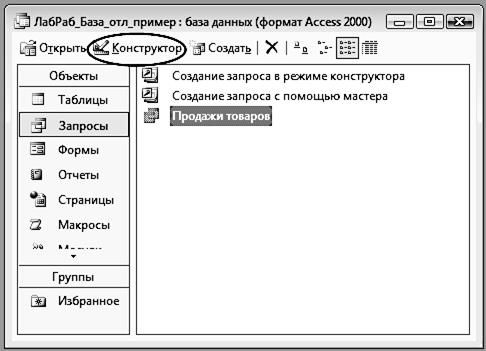
Рис.19. Открываем окно со строкой Групповые операции
Для выполнения вычислений с использованием размещенных в полях запроса данных прежде всего проверьте в каких столбцах каких таблиц размещены необходимые для расчетов числа. Все эти столбцы (поля) включите в запрос. Затем следует, щелкнув левой кнопкой мыши в панели инструментов на кнопке Конструктор (рис. 19), добавить в окно запроса строку Групповая операция, которая по умолчанию скрыта. Откроется окно, показанное на рисунке 20. В некоторых версиях Access в меню Вид имеется строка Групповая операция, которая может быть использована для этой цели.
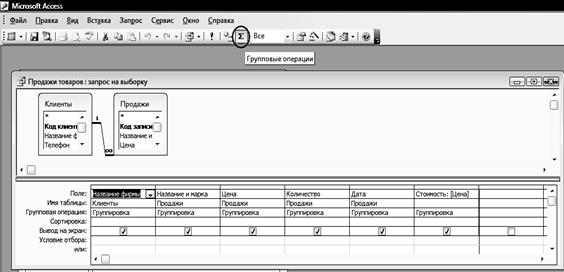
Рис.20. Строка Групповая операция
Строка Групповая операция должна появиться автоматически. В некоторых версиях Access этастрока автоматически не появляется. В таком случае надо в панели инструментов нажать кнопку с символом ∑ (Групповая операция ), которая выделена на рисунке. Для записи формулы выбираем пустое поле. В строке Групповая операция во всех полях запроса по умолчанию записано значение Группировка. Для ввода формулы в выбранном поле этой строки надо поместить значение Выражение, что можно сделать следующим образом:
· Щелкните по строке Групповая операция в выбранном поле.
· Щелкните по появившейся в поле кнопке с треугольником.
· В раскрывшемся списке выберите строку Выражение (рис.21).
· В строке Вывод на экран надо отметить флажок.
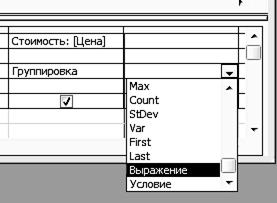
Рис. 21. Выбор групповой операции «Выражение»
Формула записывается в строке Поле по тем же правилам, что и в Excel, но вместо адресов ячеек используются заключенные в квадратные скобки имена полей. Имя поля в формуле следует вводить с учетом регистра, вручную, не копировать! В формулу могут входить числа (константы), однако проценты необходимо преобразовать в десятичные дроби. Например, если требуется вычислить отпускную цену товара, увеличив оптовую цену на 25%, в строке Поле следует записать формулу:
=[Цена]*1,25
После ввода формулы щелкните за пределами готового выражения, можно в другой строке. Вместо знака равенства Access добавит в начало формулы текст Выражение1:, который и станет именем поля. Этот текст можно позднее заменить. Если в запрос будет добавлено еще одно поле с формулой, оно получит имя Выражение2: и т.д. Откройте запрос и проверьте наличие нового поля с заголовком Выражение 1. Для того, чтобы просмотреть запрос в виде таблицы, выберите в меню команду Вид, в раскрывшемся списке – Режим таблицы. Для изменения заголовка поля щелкните в панели инструментов на кнопке Конструктор (рис. 19), затем в нужном столбце строки Поле (рис. 20) удалите прежнее имя и введите новое.
|
|
|
|
|
Дата добавления: 2015-05-09; Просмотров: 1847; Нарушение авторских прав?; Мы поможем в написании вашей работы!